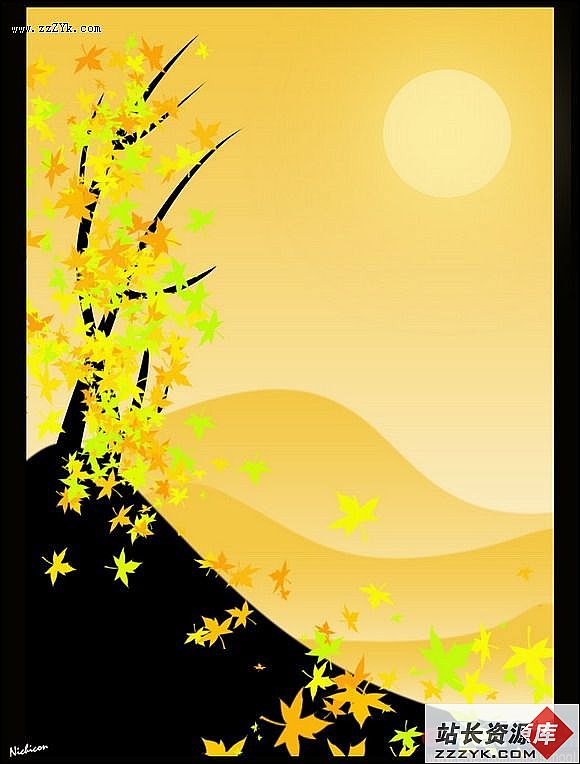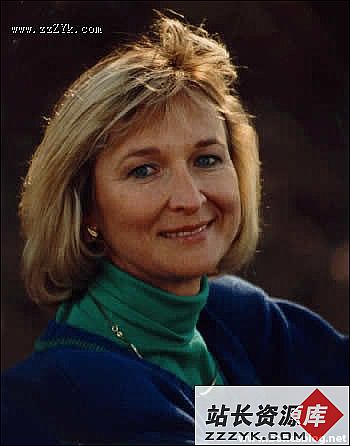ps青紫色色调非主流
ps青紫色色调非主流,呵呵什么也不想说我们就直接看看青紫色色调非主流的教程吧.
效果图.
原图、打开原图复制一层,新建一个图层按Ctrl + Alt + ~调出高光选区,填充为白色,然后加上图层蒙版用黑色画笔把背景和衣服部分擦出来。
2、新建一个可选颜色调整图层参数设置:红:100,10,-30,0;黄:100,20,-20,-60;蓝:70,-70,50,20;白:29,-10,-69,-48;中性:20,-3,-5,-5;黑:19,19,100,20。
3、新建一个色彩平衡调整图层:中间值:-19,-5,-9;高光:-2,2,-5;阴影:10,0,10。
4、新建一个:亮度/对比度调整图层,数值:6,11。
5、新建一个色阶调整图层,数值:RGB:1,1.13,255。
6、新建一个色相/饱和度调整图层,数值:0,10,0。
7、新建一个图层按盖印图层,适当的使用Topaz滤镜锐化一下。
8、最后打上签名完成最终效果。.
补充:ps教程,Photoshop